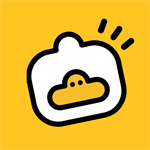CAD作为工业设计领域常用的专业绘图软件,其界面布局直接影响用户操作效率。在图纸编辑过程中,若发现左侧绘图工具栏意外关闭,可通过以下两种系统设置方案快速恢复工作区功能面板。本文详细演示操作流程并附图示说明,帮助使用者高效解决问题。
CAD左侧工具栏恢复操作指南
方案一:通过系统配置重置恢复
首先启动AutoCAD应用程序,在绘图区域单击鼠标右键激活功能菜单,选择底部「选项」按钮进入系统设置界面。此操作也可通过快捷键实现:在命令行输入OP并回车执行(注:不同版本可能存在命令差异)。
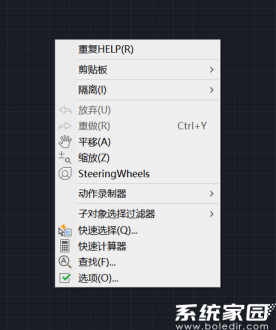
在参数设置面板切换至「配置」标签页,点击「重置」功能按钮并确认操作。该操作会将用户界面恢复至默认布局,建议执行前保存个性化设置。系统将自动重启后生效,此时左侧标准工具栏将重新显示在预设位置。
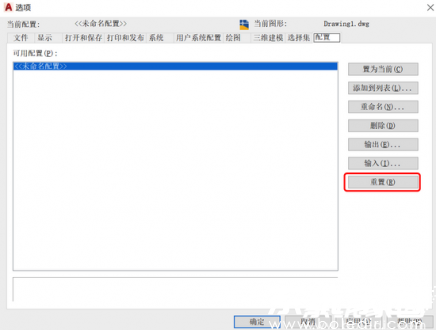
方案二:自定义界面元素调出
当需要保留个性化设置时,可选择定向开启特定工具栏。在顶部菜单栏依次点击「工具」-「工具栏」-「AutoCAD」,从扩展菜单中勾选「绘图」功能组。此方法适用于2020版及后续版本,部分早期版本可能显示为「标准工具栏」选项。
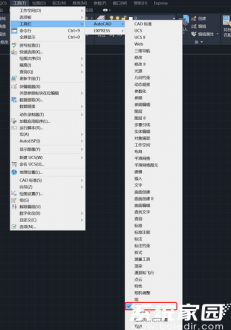
完成设置后建议锁定工作区布局,避免误操作导致面板再次消失。若遇工具栏位置偏移,可拖动标题栏至界面边缘实现自动吸附定位。对于使用双屏设备的用户,需注意显示器分辨率差异可能引发的界面元素显示异常问题。
掌握这两种工具栏恢复技巧,可有效提升CAD软件使用效率。建议用户定期备份工作区配置,不同项目可创建专属的界面布局方案。若遇到工具栏图标异常等情况,可尝试清理软件缓存或更新图形驱动程序解决。